Linux nemusí být tak populární operační systém jako Windows, ale je to rozhodně docela široce používaný; a pokud jste si někdy chtěli vyzkoušet aplikaci pro Android ve svém systému Linux, určitě jste přemýšleli, jaký by to mohl být nejlepší emulátor. Koneckonců, zatímco Windows a macOS mají nepřeberné množství emulátorů Android, které si uživatelé mohou vyzkoušet, Linux jich má v zásadě nedostatek. Existují však některé emulátory Android, které rozhodně stojí za vyzkoušení, ať už jde o vyzkoušení zcela nové hry, vyzkoušení aplikace nebo dokonce o testování vyvíjené aplikace pro Android. Zde je tedy 5 nejlepších emulátorů Androidu pro Linux v roce 2020, které můžete vyzkoušet.
Nejlepší emulátory Android pro Linux (aktualizováno v říjnu 2020)
Zde jsme zmínili 5 fungujících emulátorů Android pro Linux. I když existuje spousta emulátorů, většina z nich byla opuštěna a již nejsou ve vývoji. Pokud tedy chcete nejlepší emulátor Androidu pro Linux v roce 2020, projděte si náš seznam níže. Obsah + -
Seznam nejlepších emulátorů Android pro Linux
1. Anbox
Anbox je jedním z nejunikátnějších emulátorů Androidu na tomto seznamu. Je to snad jediný emulátor na tomto seznamu používá skutečné linuxové jádro OS místo emulace linuxového jádra Androidu.
V podstatě to znamená Anbox běží přímo na hardwaru díky čemuž je výkonnější a výkonnější. Dobrá část je, že Anbox je stále v aktivním vývoji, což je úžasné.
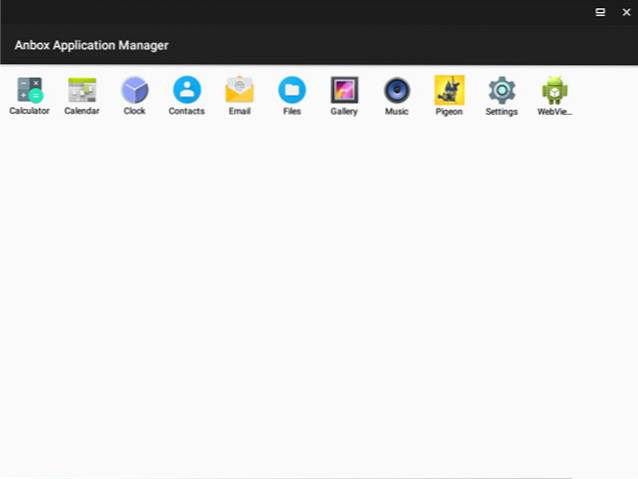
Přichází s Android 7.1, což je pro emulátor docela skvělé a je také docela responzivní. To znamená, že Anbox nepřichází s nainstalovanými službami Google. Můžete jej však načíst pomocí ADB. APK na Anbox můžete nainstalovat pomocí instalace adb Kromě toho mějte na paměti, že Anbox používá správce balíčků Snap k instalaci na systémy Linux. To znamená, že se Anbox může ukázat jako nejlepší emulátor Android pro Ubuntu v roce 2020. V případě, že používáte jiné distribuce, můžete určitě nainstalovat Snap a poté pokračovat v Anboxu. Klíčové vlastnosti: Jak nainstalovat: Podívejte se na Anbox (zdarma) Genymotion je jedním z nejpopulárnějších emulátorů Androidu dostupných v systému Linux (mimochodem je také k dispozici ve Windows a macOS), který si můžete vyzkoušet, a je to zdaleka jeden z nejlepších. Na rozdíl od většiny emulátorů přináší Genymotion a dobře vypadající rozhraní díky kterému se budete cítit jako doma. Můžete vytvořit virtuální zařízení a skočit přímo dovnitř. Ve výchozím nastavení jsou virtuální zařízení v Genymotion dodávána s barebony, ale pokud chcete instalovat aplikace z Obchodu Play, Genymotion vám poskytne praktické tlačítko pro nainstalujte Open Gapps na své virtuální zařízení jen pár kliknutí. Je to docela v pohodě a jakmile si nainstalujete Gapps, můžete si v podstatě nainstalovat téměř jakoukoli aplikaci, kterou chcete vyzkoušet. Je ideální nejen pro vyzkoušení náhodné aplikace pro Android, kterou jste našli nebo o kterou se zajímáte, ale také pro testování aplikace, kterou vyvíjíte sami. Dodává se s řadou úžasných funkcí zaměřených na vývojáře, včetně toho, že je plně podporováno Android Studio, takže můžete aplikaci přímo spustit z aplikace Android Studio a nechat ji otevřít v emulátoru Genymotion. Tomu pomáhá i skutečnost, že je dodáván s běžícími emulátory Android verze 4.1, až po Android 11 a v různých tvarových faktorech od smartphonů po tablety a dokonce i vlastní velikosti obrazovky, které by se mohly hodit, pokud kontrolujete, jak vypadá uživatelské rozhraní vaší aplikace v různých tvarových faktorech. Pokud hledáte emulátor pro hraní her pro Android, Genymotion pravděpodobně není ten pravý pro vás. Pokusil jsem se nainstalovat PUBG Mobile a Free Fire, ale jednoduše říká, že zařízení není kompatibilní (pravděpodobně emulátor). Já nainstaloval Pigeon Pop a to funguje dobře, ale byla viditelná zpoždění vstupu, která nejsou přijatelná, pokud se pokoušíte hrát hru. To znamená, že když jsem se pokoušel nainstalovat Genymotion na náš HP Envy se systémem Ubuntu 18.04.1, měl problémy s Virtual Boxem, přestože byl Virtual Box správně nainstalován. Pokud narazíte na stejné problémy, může to být proto, že váš systém má Zabezpečené spuštění UEFI povoleno. To podle všeho způsobuje problémy s Virtual Boxem. Abyste to překonali, můžete použijte mokutil, a deaktivujte bezpečné spuštění na svém notebooku, po kterém by Virtual Box měl fungovat dobře a budete moci snadno spustit Genymotion. Na této stránce Wiki Ubuntu najdete podrobný návod, jak pomocí mokutilu zakázat zabezpečené spuštění. Klíčové vlastnosti: Jak nainstalovat: Podívejte se na Genymotion (zdarma pro osobní použití, placený tarif začíná na 136 $ ročně) Pokud to Genymotion pro vás neřeže, a vlastně se díváte spusťte ve svém systému Android jako virtuální stroj, Android-x86 je pravděpodobně to, co hledáte. Tento software je ve skutečnosti zamýšlen jako port Androidu pro systémy založené na x86, což je pravděpodobně to, co budete používat. Jedná se o projekt s otevřeným zdrojovým kódem, což znamená, že si můžete prohlédnout kódovou základnu, pokud vás to zajímá. Nejlepší částí projektu Android-x86 je však to, že je aktualizován poměrně často a aktuálně má stabilní vydání dostupné na základě Android Pie. Instalace systému Android-x86 na váš systém Linux je celkem jednoduchá, což je rozhodně skvělé. Jednoduše si musíte stáhnout soubor ISO Android-x86 do svého systému, vytvořit nový virtuální stroj na Virtual Boxu a nastavte ISO jako spouštěcí zařízení. Odtud můžete snadno nainstalovat Android na svůj virtuální počítač. Celkově se Android-x86 cítí mírně méně citlivý než Genymotion, ale není to problém, zvláště pokud ho budete používat pouze k testování aplikací. Pokud hledáte hry, Android-x86 pravděpodobně není emulátor, který hledáte. Zatímco ty umět hrajte na něm hry, podle mých zkušeností zde nebudete mít hladký a bezproblémový zážitek. Jednoduše řečeno, Android-x86 patří mezi nejlepší emulátory Androidu pro Linux v roce 2020 a měli byste to vyzkoušet. Klíčové vlastnosti: Jak nainstalovat: Podívejte se na Android-x86 (zdarma) Pokud jste vývojář a hledáte emulátor, který je oficiálně podporován společností Google a umožňuje vám vytvářet více virtuálních zařízení, ze kterých běží cokoli Android Lollipop na Android Pie, WearOS a dokonce i Android TV, tedy oficiální správce „Android Virtual Device“ (nebo AVD Manager) dodávaný s Android Studio je ten pro vás. Stačí si nainstalovat systém Android Studio do systému založeného na systému Linux a po spuštění softwaru můžete jednoduše přejít na 'Nástroje -> Správce AVD'k vytvoření prvního virtuálního zařízení v Android Studio. Největším důvodem, proč mnoho vývojářů dává přednost použití emulátoru třetí strany místo oficiálního od Google, je však to načítá se docela pomalu. Jistě, věci se časem zlepšily, ale zdaleka není tak rychlé načtení jako něco jako Genymotion. Pro vývojáře je to však rozhodně nejflexibilnější možnost. Koneckonců, nabízí nejen možnost vytvářet více virtuálních zařízení s libovolným operačním systémem Android 5 až Android 11, ale také umožňuje vytvářet virtuální zařízení Android TV a virtuální zařízení wearOS, takže můžete otestujte své aplikace na všech nejčastěji používaných operačních systémech Google. Navíc přichází se všemi funkcemi, které možná budete potřebovat k otestování aplikace. Můžeš otočit emulátor, změnit umístění, stav baterie a sítě, používat kameru, a s emulátorem Android Studio udělejte mnohem víc. Pokud jste vývojář, měli byste to určitě vyzkoušet, než vyzkoušíte ostatní emulátory. Klíčové vlastnosti: Jak nainstalovat: Podívejte se na Android Studio (zdarma) Pokud chcete ve svém systému Linux spouštět aplikace pro Android, aniž byste pro ně museli instalovat samostatný emulátor, může vás ARChon zajímat. ARChon v podstatě umožňuje spouštět aplikace pro Android v prohlížeči Chrome, takže si můžete vyzkoušet aplikace, aniž byste se museli starat o stahování emulátorů, vytvoření virtuálního zařízení nebo problém se zabezpečeným bootováním UEFI, který se objevil s Genymotion. ARChon jednoduše nainstaluje se jako rozšíření pro Chrome ve vašem systému (na webu jsou pokyny, které můžete sledovat) a odtamtud můžete pomocí libovolného z různých nástrojů uvedených na webu převést aplikace pro Android na aplikace kompatibilní s ARChon a spustit je přímo v prohlížeči Chrome. Vyzkoušel jsem to s ukázkovou aplikací 2048, kterou poskytuje ARChon, a funguje to docela dobře, a jsem si docela jistý, že většina ostatních jednoduchých aplikací, jako je tato, bude fungovat bez problémů pomocí ARChon. To znamená, mějte na paměti, že vývoj se zastavil takže můžete narazit na problémy s nejnovějšími aplikacemi pro Android. Přesto do toho zkuste. Klíčové vlastnosti: Jak nainstalovat: Podívejte se na ARChon (zdarma) Rozhodně ano. Existuje mnoho řešení jako Anbox, Genymotion, Android-x86 atd., Která vám umožní spouštět aplikace pro Android v systému Linux. Další informace najdete v našem článku. Pokud nechcete používat emulátor, můžete Android-x86 spustit na virtuálním počítači. Dále jej můžete nainstalovat jako plnohodnotný nativní operační systém vedle svého systému Linux. Kromě toho můžete Genymotion použít ke spuštění aplikací pro Android v prohlížeči. Ano, APK můžete nainstalovat na Linux. Nejprve musíte nainstalovat emulátor Android v systému Linux a poté můžete snadno nainstalovat soubory APK v systému Linux. Nejlepší emulátory Android pro Linux najdete v našem seznamu výše. Ano, běžně se tomu říká emulátor, ale ve skutečnosti neimuluje ani nenapodobuje systém Android nad Linuxem. Ve skutečnosti ke spuštění systému Android používá skutečné linuxové jádro operačního systému. Tímto způsobem zůstává výkon mnohem lepší. Ano, Ubuntu podporuje aplikace pro Android. Můžete si nainstalovat Anbox a bezproblémově spouštět aplikace pro Android v Ubuntu. To bylo 5 nejlepších emulátorů Androidu pro Linux, o kterých si myslíme, že si je můžete prohlédnout. Ať už chcete otestovat aplikaci, kterou vyvíjíte, nebo si jen chcete vyzkoušet novou aplikaci pro Android na počítači se systémem Linux, tyto emulátory by měly splnit vaše očekávání. Pokusili jsme se najít emulátor, který bychom mohli doporučit také pro hraní her, ale bohužel nám nikdo nevšiml. To znamená, že pokud víte o emulátoru Androidu pro Linux, který funguje dobře při hraní her, dejte nám vědět v komentářích níže a určitě se na něj podíváme.
2. Genymotion
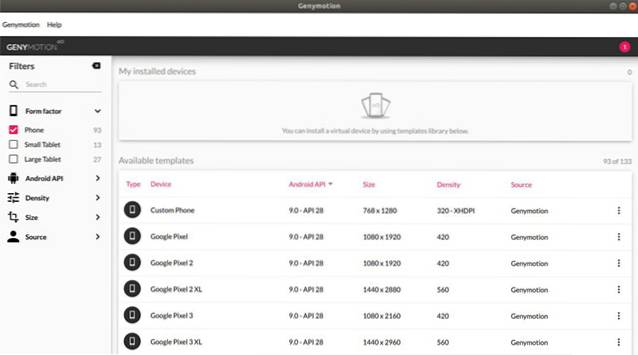
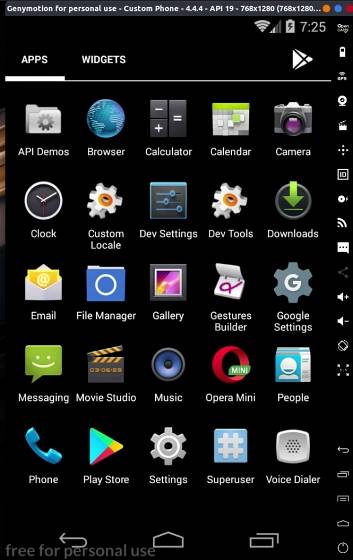
3. Android-x86

4. Android Studio
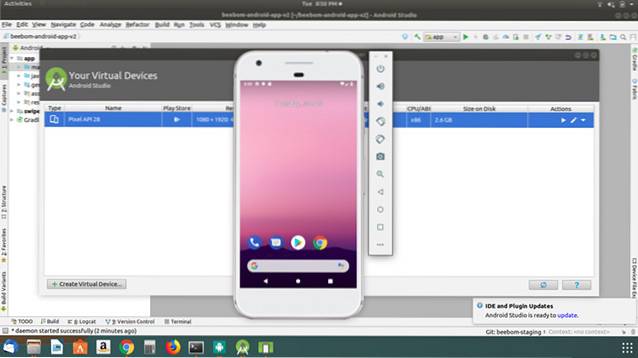
5. ARChon

Často kladené otázky
Otázka: Mohu spouštět aplikace pro Android v systému Linux?
Otázka: Jak mohu spustit aplikace pro Android v systému Linux bez emulátoru?
Otázka: Můžete nainstalovat APK v systému Linux?
Otázka: Je Anbox emulátor?
Otázka: Podporuje Ubuntu aplikace pro Android?
Spouštějte aplikace pro Android v systému Linux s těmito emulátory
 Gadgetshowto
Gadgetshowto



